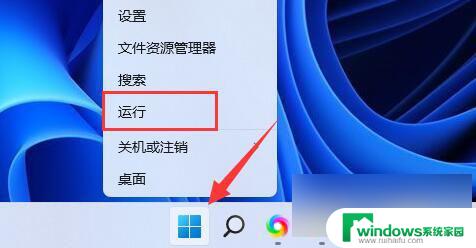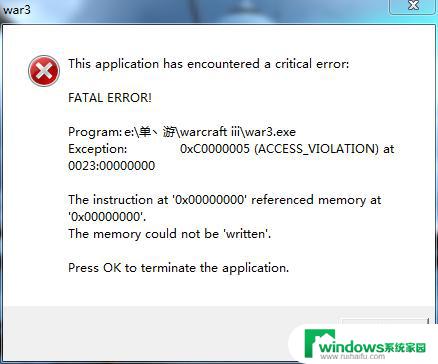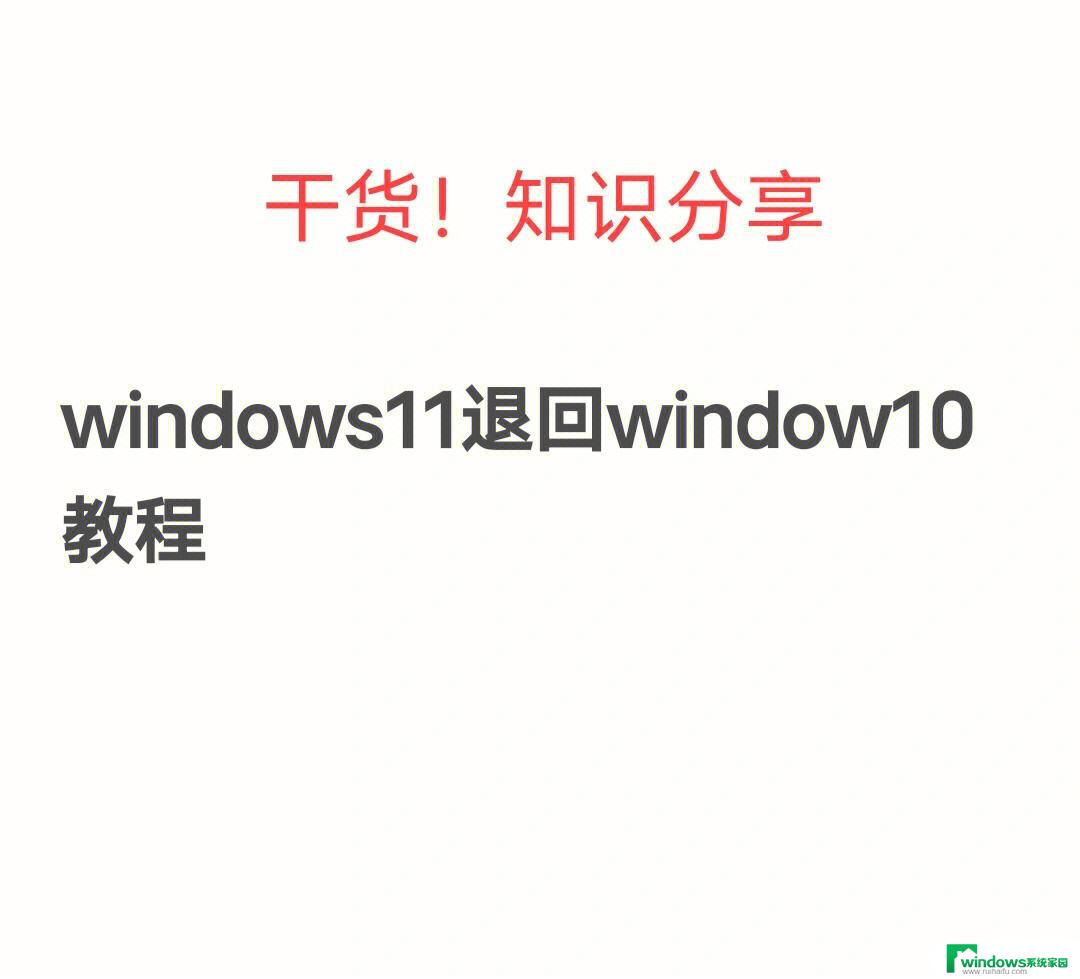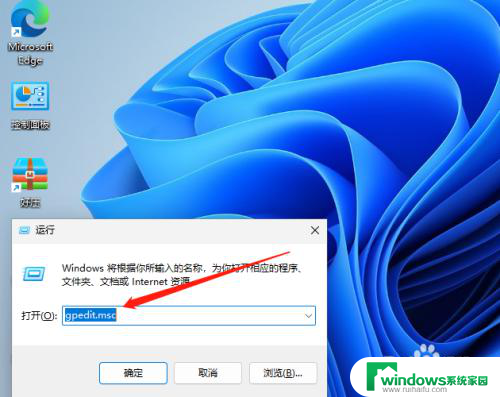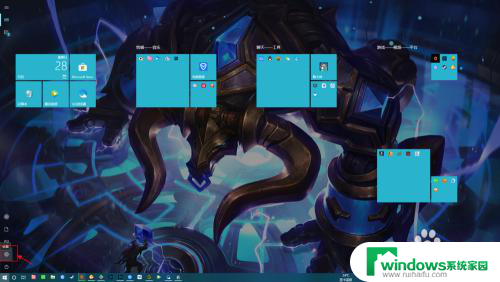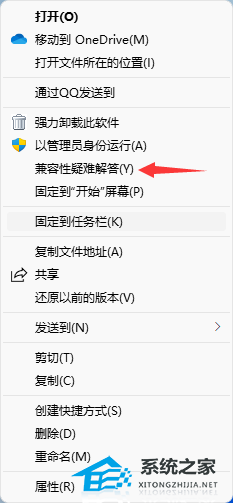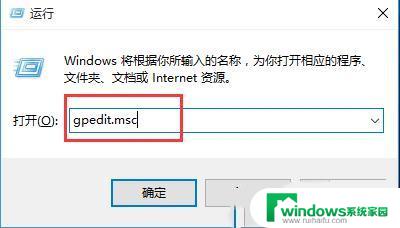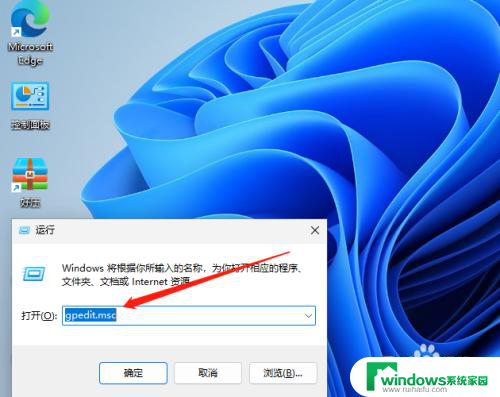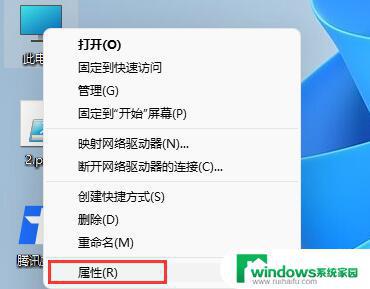win11玩游戏都闪退 Win11玩游戏闪退怎么解决
Win11玩游戏都闪退是许多玩家普遍遇到的问题,游戏闪退可能会给玩家带来沮丧和困扰,为了解决这个问题,玩家们可以尝试一些方法来排除故障,比如检查系统更新、更新显卡驱动程序、关闭不必要的后台程序等。通过调整系统设置和优化游戏配置,可以有效提高游戏的稳定性和流畅度,让玩家们能够尽情享受游戏乐趣。
Win11玩游戏闪退的解决方法
方法一
1、首先按下键盘“win+r”打开运行,输入“gpedit.msc”回车确定打开组策略编辑器。
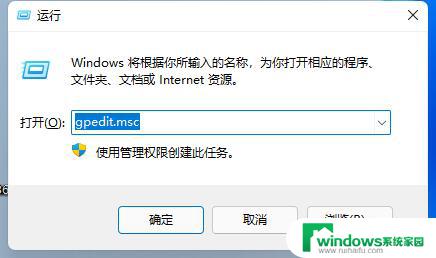
2、然后在管理模板中找到“Windows组件”。
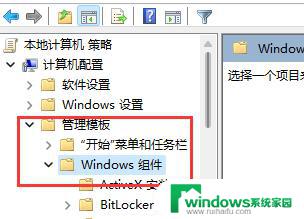
3、接着找到“应用程序兼容性”,再双击打开其中的“关闭应用程序兼容性引擎”。
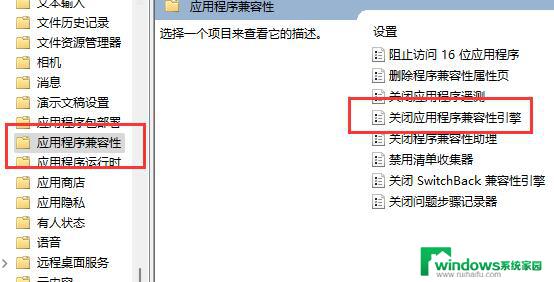
4、然后勾选“已启用”再点击下方“确定”保存。完成设置之后,再尝试打开游戏看看是否还会弹出来。
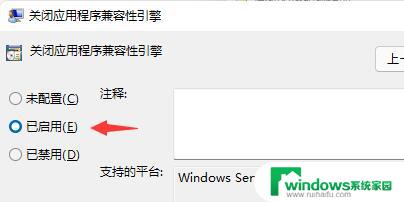
方法二
1、玩游戏老是弹出来,还有可能是因为任务栏定期刷新的问题。
2、这是系统的bug,我们没有办法通过设定来解决。
3、不过根据微软的消息,这个bug已经在最新的win11更新中解决了。
4、大家只需要在“Windows更新”中更新系统就可以了。
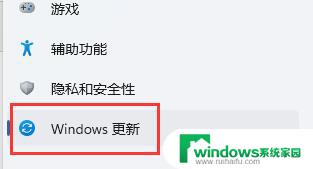
5、如果大家更新失败的话,还可以直接下载最新的win11系统来解决玩游戏老是弹出来的问题。
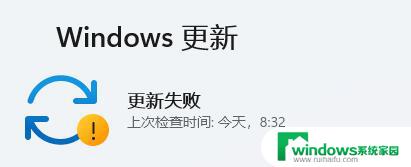
以上就是win11玩游戏都闪退的全部内容,碰到同样情况的朋友们赶紧参照小编的方法来处理吧,希望能够对大家有所帮助。